الإعلانات
الجميع يحب Gmail ، أليس كذلك؟ إنها واحدة من أفضل خدمات البريد الإلكتروني ، وهي مجانية تمامًا ، وتعمل مثل الحلم. لكنك ستندهش من قلة عدد ميزات Gmail التي تستخدمها بالفعل.
حصلت Gmail القديم الجيد على بعض الميزات الجديدة المثيرة في الآونة الأخيرة ما الجديد في Gmail القديم الجيد؟ 5 ميزات يجب عليك التحقق منهاربما تكون قد فاتتك بعض الميزات الجديدة التي أضافتها Gmail تدريجياً في العام الماضي. لذلك دعونا ننظر إلى ما يستحق اهتمامنا. اقرأ أكثر ولكن هذا ليس سوى قمة جبل الجليد. توجد العديد من الأشياء الرائعة في Gmail لفترة طويلة دون أن يكلفها أحد عناء استخدامها. لنغير ذلك اليوم.
كتم مجموعة رسائل البريد الإلكتروني لوقف الانحرافات
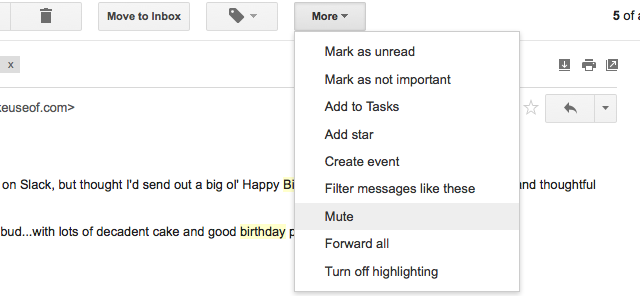
كلنا كنا هناك. تنطلق رسالة بريد إلكتروني على مستوى المجموعة ، ويواصل الجميع ضرب "الرد على الكل" ، مما يؤدي إلى اختبار مستمر في البريد الوارد. أنت بحاجه إلى التعامل مع الانحرافات التقنية القائمة على الإعلام كيفية إيقاف تشغيل تشتيت الإخطارات التقنية في أي مكان تقريبافي هذه الأيام ، نشعر باستمرار بالصدمة من تحديثات البريد الإلكتروني ، وتنبيهات النظام ، والنصوص المزعجة من الجيران الافتراضيين يدعى براد حول كيفية تعاطيه مع شنشيلا الحيوانات الأليفة في تنفيس المجفف مرة أخرى. ولكن لسبب ما ، ... اقرأ أكثر و Gmail لديه بعض المساعدة.
عندما ترغب في قراءة رسائل البريد الإلكتروني هذه في وقت لاحق ولكن لا تنزعج باستمرار من الخلف والأمام ، يمكنك كتم مؤشر ترابط البريد الإلكتروني. فقط افتح الرسالة ، انقر فوق "أكثر"الزر في الشريط العلوي ، واختر"كتم الصوت“. إنها بهذه السهولة.
ستحصل الآن على كل رسالة يتم تحديثها في هذه المحادثة ، لكن لا توجد إعلامات بشأنها. آه ، راحة البال.
انقر بزر الماوس الأيمن فوق رسائل البريد الإلكتروني للأرشفة أو الحذف أو وضع علامة كمقروءة

يمكن أن يحصل صندوق الوارد الخاص بك بسرعة هائلة. كل معلم الإنتاجية ينصح فرز رسائل البريد الإلكتروني الخاصة بك إليك أكثر حلول فرز البريد الإلكتروني الحاسمة التي ستحتاجها أبدًاسيضمن حل الفرز البسيط أنك دائمًا على رأس رسائل بريدك الإلكتروني. ما عليك سوى أربعة علامات أو مجلدات لإدارة البريد الوارد وتقليل إجهاد بريدك الإلكتروني. اقرأ أكثر لإدارتها والوصول إلى الصفر صندوق الوارد الوارد. عندما تقوم بالفرز بسرعة ، يجب أن تكون قادرًا على حذف أو أرشفة أو وضع علامة على رسالة بريد إلكتروني غير مقروءة للقراءة.
ستحتاج إلى تمكين زر "وضع علامة مقروء" في ميزات Gmail الاختبارية. تمكينه من خلال النقر تحكم في > الإعدادات > مختبرات > وضع علامة زر القراءة > ممكن > حفظ التغييرات.
في Gmail ، من الممل تحديد بريد إلكتروني باستمرار ثم نقل الماوس إلى الأزرار لأعلى لهذه الإجراءات. لكنك لست بحاجة إلى القيام بذلك. لدى النقر بزر الماوس الأيمن المتواضع هذه الإجراءات الثلاثة جاهزة. ابدأ التعود على هذا ، وسوف تقوم بتصنيف رسائل البريد الإلكتروني الخاصة بك مرتين بأسرع ما اعتدت على القيام به من قبل!
يحتوي Gmail على جزء المعاينة!
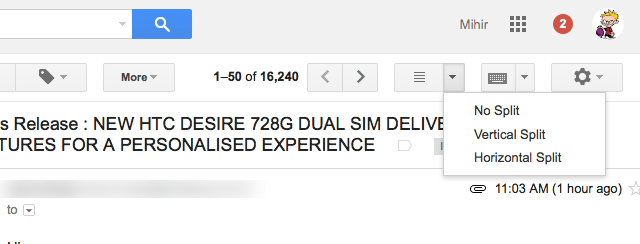
سأكون أكثر ثراءً من Zuckerberg إذا كان لدي فلس واحد لكل مرة يقول فيها أحدهم: "أحب الطريقة التي يعرض بها Outlook قائمة البريد الإلكتروني ويفتح البريد الإلكتروني الذي تم النقر عليه في جزء. لا أحب التبديل ذهابًا وإيابًا ". نعم ، جزء القراءة هذا يجعل من السهل انفجار من خلال رسائل البريد الإلكتروني في Microsoft Outlook كيف تنفجر من خلال رسائل البريد الإلكتروني في مايكروسوفت أوتلوكلا تدع رسائل البريد الإلكتروني الخاصة بك تحتكر يومك ، استخدم نصائح Outlook هذه للسيطرة على البريد الوارد. اقرأ أكثر ، لكنه في Gmail أيضًا!
قم بتمكينه من خلال ميزات Gmail الاختبارية بالنقر فوق تحكم في > الإعدادات > مختبرات > جزء المعاينة > ممكن > حفظ التغييرات.
في عرض البريد الوارد الرئيسي الخاص بك ، ستجد رمزًا من أربعة أسطر بجانب إعدادات الإعدادات في الزاوية العلوية اليمنى. انقر على السهم المنسدل ، واختر بين "بلا انقسام" (بدون معاينة) ، أو "انقسام عمودي" (قائمة البريد الإلكتروني على اليسار ، أو المعاينة على اليمين) ، أو "أفقي الانقسام" (قائمة البريد الإلكتروني أعلاه ، المعاينة في الأسفل ).
احفظ رسائل البريد الإلكتروني وعمليات البحث باستخدام روابط سريعة
لن أفهم أبدًا سبب عدم وجود روابط سريعة أكثر شيوعًا. سايكات تحدثت بالفعل عن ذلك في 10 ميزات Gmail الأكثر استخدامًا وفر وقتك مع 10 ميزات جوجل غير مستغلةأدوات وخدمات Google تفعل كل شيء لنا. ولكن هناك الكثير من الميزات التي لا يتم استخدامها بشكل كافٍ. وفر بضع ثوان وانجز المزيد باستخدام أدوات Google التي تستخدمها كل يوم. اقرأ أكثر ، لكنه يجدر بالذكر مرة أخرى.
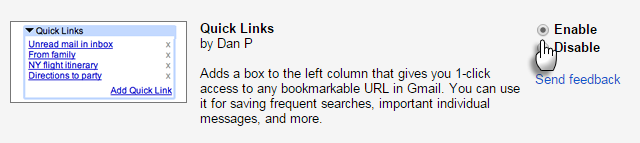
قم بتمكينه من خلال ميزات Gmail الاختبارية بالنقر فوق تحكم في > الإعدادات > مختبرات > روابط سريعة > ممكن > حفظ التغييرات. إنه امتداد Gmail Labs بسيط يوجد في الشريط الجانبي. ماذا تعمل، أو ماذا تفعل؟
حسنًا ، لأحد ، يمكنك حفظ أي بريد إلكتروني بهذا. عندما يكون لديك بريد إلكتروني مفتوح ، ما عليك سوى النقر فوق الزر "إضافة رابط سريع" ، ومنحه اسمًا فريدًا وحفظه. في المرة القادمة التي تنقر فيها على هذا الرابط ، سيتم نقلك إلى هذا البريد الإلكتروني.

وبالمثل ، إذا كنت قد بحثت عن استعلام معين ، فيمكنك وضع إشارة مرجعية على صفحة نتائج البحث هذه من خلال نفس العملية.
لاحظ فقط أنه لا يمكنك إضافة روابط سريعة إذا كان لديك "جزء المعاينة" قيد التشغيل ، لذا قم بإيقاف تشغيل الجزء عندما تحتاج إلى إضافة رابط سريع.
خدعة URL للتبديل حسابات المستخدمين
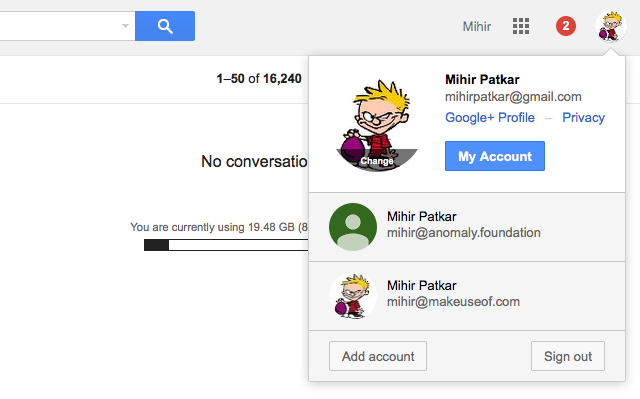
إذا كان لديك أكثر من حساب Gmail واحد ، فيمكنك ذلك تسجيل الدخول إلى حسابات المستخدمين متعددة 4 طرق لإدارة حسابات Gmail المتعددة في وقت واحدالكثير منا لديه حسابات Gmail متعددة لفصل البريد الإلكتروني الخاص عن العمل والمشاريع. ومع ذلك ، نادراً ما تكون الحياة خطية وغالبًا ما نجد أنفسنا ذهابًا وإيابًا بين الحسابات المختلفة. كيف يمكنك... اقرأ أكثر الآن. كلما أردت التبديل ، انقر الصورة الرمزية الخاصة بك في الزاوية العلوية اليمنى واختر الحساب الآخر. إنه أمر بسيط ، ولكن إذا كنت تحب اختصارات لوحة مفاتيح Gmail الأكثر فائدة اختصارات لوحة المفاتيح جوجل يجب أن يعلم الجميعأسهل طريقة لزيادة إنتاجية Gmail هي البدء في استخدام اختصارات لوحة المفاتيح للمهام الشائعة. اقرأ أكثر ثم هناك خدعة ملائمة للوحة المفاتيح.
انتقل إلى عنوان URL ، وتغيير بين "0" ، "1" ، "2" للتبديل إلى الحساب الذي تريده. لذلك على سبيل المثال:
الحساب 1: https://mail.google.com/mail/u/0/#inbox
الحساب 2: https://mail.google.com/mail/u/1/#inbox
الحساب 3: https://mail.google.com/mail/u/2/#inbox
سريعة وسهلة ، أليس كذلك؟
تمكين مؤشرات المستوى الشخصي
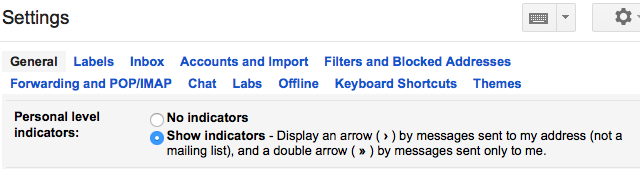
تستطيع ابحث عن عنوان البريد الإلكتروني لأي شخص باستخدام Gmail كيف تجد شخص ما عنوان البريد الإلكتروني الحقيقي مع بريد جوجلهل تحتاج إلى إرسال بريد إلكتروني لشخص ما ولكن ليس لديك عنوانه؟ إليك بعض المنطق السليم للتوصل إلى حلول من شأنها أن تساعدك على معرفة عناوين البريد الإلكتروني الحقيقية لمعظم الناس. اقرأ أكثر ، ولكن هذا أيضًا يتركك مفتوحة للحصول على رسائل البريد الإلكتروني غير المرغوب فيها. تعد مؤشرات المستوى الشخصي طريقة رائعة للعثور على رسائل البريد الإلكتروني التي تستحق اهتمامك. يمكنك تمكينه في تحكم في > الإعدادات > جنرال لواء > إظهار مؤشرات المستوى الشخصي.
باستخدام ذلك ، يشير السهم المزدوج (>>) إلى رسائل البريد الإلكتروني المرسلة إليك فقط ، ويشير السهم الواحد (>) إلى رسائل البريد الإلكتروني المرسلة إلى عنوان بريدك الإلكتروني وليس إلى القائمة البريدية. وهناك طريقة لطيفة للتمييز ، أليس كذلك؟
تسجيل الخروج عن بعد للبقاء آمنة
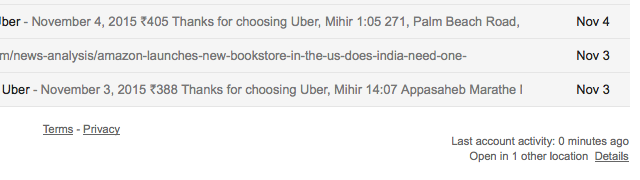
هل أنت متأكد من أنك تذكرت تسجيل الخروج من Gmail من كمبيوتر مكتبك اليوم؟ هل لا يزال بإمكان صديقك الوصول إلى Gmail الخاص بك عندما تستعير جهاز الكمبيوتر المحمول الخاص به؟ الطريقة السهلة للبقاء في أمان هي تسجيل الخروج من الجلسات الأخرى عن بُعد - بعد كل شيء ، أين كنت تستخدمها ، أليس كذلك؟
انتقل إلى نهاية البريد الوارد الخاص بك وسوف تجد آخر نشاط للحساب: منذ دقائق x. انقر تفاصيل تحته.
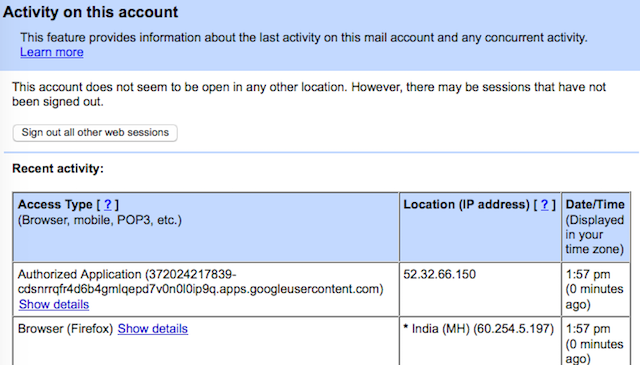
ستظهر لك نافذة منبثقة لجميع أجهزة الكمبيوتر الأخرى والأماكن التي قمت بتسجيل الدخول إلى Gmail بها. بنقرة واحدة ، يمكنك تسجيل الخروج من كل منهم. في المرة التالية التي يريد فيها أي شخص استخدام بريدك الإلكتروني هناك ، سيُطلب من المستخدم كلمة مرور.
تحقق من رسائل البريد الإلكتروني من الخدمات الكبيرة
غالبًا ما يتم تحذيرك من باي بال وغيرها من المحتالين استهداف البريد الوارد الخاص بك كيف يستهدف المخادعون حساب PayPal الخاص بك وكيف لا تقع عليه أبدًاPayPal هو أحد أهم الحسابات التي لديك عبر الإنترنت. لا تخطئني ، لست من مشجعي PayPal الهائلين ، لكن عندما يتعلق الأمر بأموالك ، فأنت لا ترغب في اللعب. في حين... اقرأ أكثر ، لكنك تستخدم أيضًا هذه الخدمات بانتظام. إذن كيف تعرف أن البريد الإلكتروني أصيل؟ آخر مختبرات كلاسيكية ، سوف يضمن المرسلون الموثوقون حصولك على رسائل بريد إلكتروني من الخدمات المناسبة وليس المحتالين.
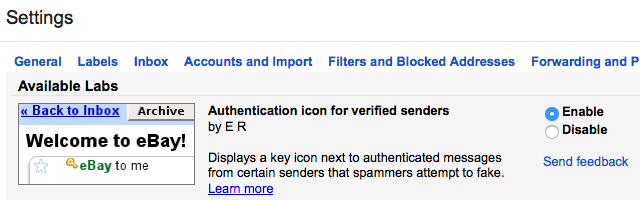
قم بتمكينه من خلال ميزات Gmail الاختبارية بالنقر فوق تحكم في > الإعدادات > مختبرات > أيقونة المصادقة للمرسلين الذين تم التحقق منهم > ممكن > حفظ التغييرات.
الآن ، كلما تلقيت رسالة بريد إلكتروني من خدمة مناسبة ، سترى رمز مفتاح صغير للإشارة إلى أنها أصلية. بهذه الطريقة ، فأنت محمي ؛ إذا لم تشاهد هذا الرمز ، فقم بتشغيله بأمان ولا تقم بتنزيل أي شيء من هذا البريد الإلكتروني أو الرد بأي معلومات مهمة أو آمنة.
تغيير ما تراه في الشريط الجانبي
هل تريد أن ترى "البريد الوارد" و "المهم" ، ولكن لا تريد أن ترى "المحادثات" أو "الرسائل المرسلة" في الشريط الجانبي الأيسر Gmail؟ نعم ، هذا ممكن التنفيذ!
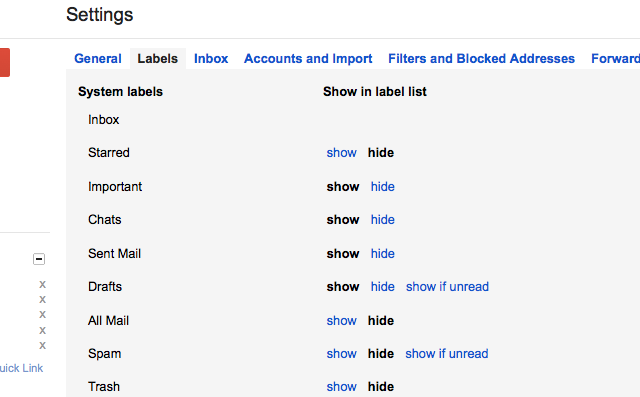
اذهب إلى الإعدادات > ملصقات وسترى قائمة بتسميات النظام. انقر فوق "إظهار" أو "إخفاء" في أي خيار بناءً على ما تريد رؤيته وما تريد إخفاءه! الأمر بسيط ويقلل من الفوضى في الشريط الجانبي.
يمكنك أيضًا القيام بذلك باستخدام الفئات والدوائر وبطاقات Gmail العامة!
كم تستخدم؟
لذلك ، فهذه هي قائمة تسع ميزات Gmail الرائعة التي لا يعرفها معظم الأشخاص. كم من هذه تستخدمونها بانتظام؟
ونعم ، ساعدنا في ملء الرقم 10 في هذه القائمة بميزة غير مستخدمة لم يتم الإشارة إليها هنا ، ولكن ميزة تقسم بها!
ميهير باتكار يكتب عن التكنولوجيا والإنتاجية عندما لا يراقب حفلة إعادة التشغيل.